Kaip pašalinti slaptažodį prie įėjimo į „Windows 10“ tris paprastus būdus
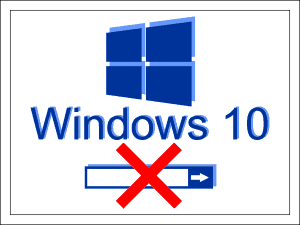
- 4043
- 169
- Mrs. Marcos Rippin
Turinys
- Prisimink pavojų
- Išjungimas per įrangą „Vartotojo abonementai“
- Slaptažodis
- Išjungimas leidimas prie „dešimties“ įėjimo per registrą
- Konsolės komanda
- „Regi“ failas
- Ar įmanoma išjungti slaptažodžio apsaugą „Microsoft“ paskyroje?
Pasaulis pamažu pripranta prie „Windows 10“. Patinka tai ar ne, bet, be trūkumų, ji taip pat turi akivaizdžių pranašumų, iš kurių vienas yra greitas įkėlimas. Ir ji būtų dar greitesnė, jei ne už slaptažodį.
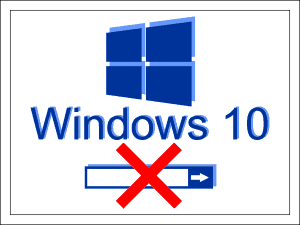
Slaptažodžio apsauga, pavyzdžiui, užraktas ant durų: uždaroma informacija iš smalsių akių. Bet kodėl jums reikia šios „pilies“, jei naudojate tik jus kompiuteriu? Taigi, pakalbėkime apie tai, kaip pašalinti slaptažodį prie įėjimo į „Windows 10“.
Prisimink pavojų
Dėmesys! Prieš sužinodami apie būdus, kaip išjungti slaptažodžio prieigą „Windows“, pasverkite privalumus ir trūkumus. Klausimo kaina yra duomenų saugumas kietajame diske.
Negalima atjunkite apsaugos, jei:
- Kiti šeimos nariai naudojasi kompiuteriu, ypač vaikais ir vartotojų ir rituliais.
- Jūs ketinate paimti kompiuterį remontuoti į aptarnavimo centrą.
- Jūs nusprendėte atsisakyti antivirusinių programų naudojimo (kai kurie Trojos arklys rūšys realizuoja savo potencialą „visai ritei“ tik pagal neprilygstančias sąskaitas, turinčias administracines teises).
Jei jūs viršijote argumentus „už“, siūlau pasirinkti 3 būdus, kaip išjungti apsaugą.
Išjungimas per įrangą „Vartotojo abonementai“
Automatines „Windows 10“ po vietinio administratoriaus sąskaita.
Norėdami pradėti įrangą, paspauskite „Win+R Hot Keys“ (šis derinys paleidžia programą “Atlikti"). Įveskite liniją "Atviras"Komanda „NetPlwiz“ Ir spustelėkite Gerai.
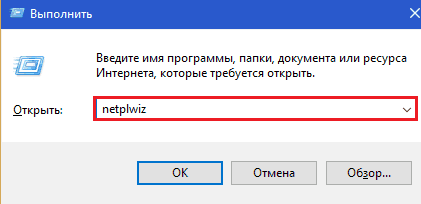
Lange "Vartotojo abonementai"Tai bus atidaryta po to, paryškinkite jūsų sąskaitą ir pašalinkite ženklą"Reikalaukite vardo ir slaptažodžio įvedimo". Norėdami išsaugoti nustatymus, spustelėkite Gerai.
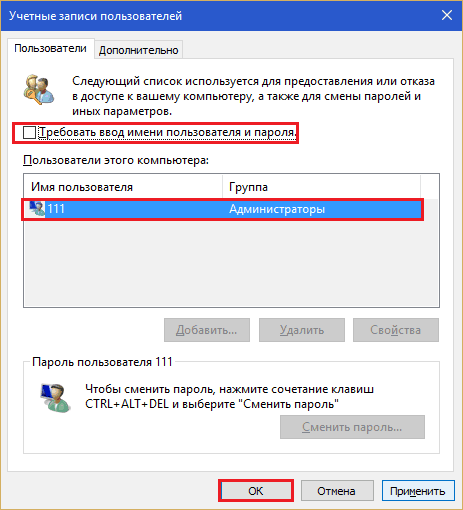
Dar kartą patvirtinkite ketinimą atsisakyti slaptažodžio:
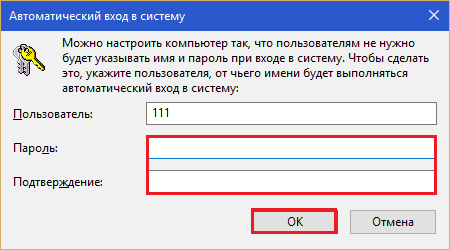
Ir paleiskite kompiuterį iš naujo. Iš naujo paleidus sistemą nereikės autorizacijos, tačiau nedelsdami atidarys darbalaukį.
Slaptažodis
Ši parinktis neišims slaptažodžio formos iš autorizacijos lango, tačiau įvesti vietinę administratoriaus paskyrą tiesiog turėsite paspausti ENTER.
- Išplėskite meniu „Pradėti“ ir paleiskite programą “Galimybės".
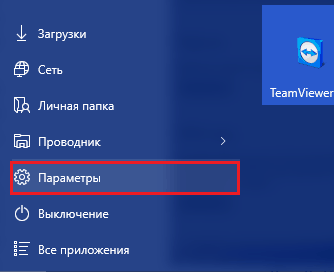
- Eikite į paskyros tvarkymo skyrių.
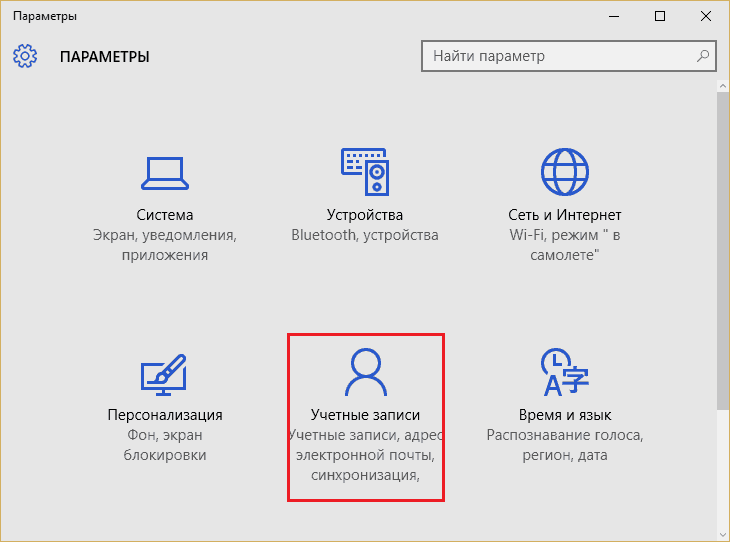
- Atidarykite poskyrį “Įėjimo parametrai"Ir netoli taško"Slaptažodis"Spustelėkite mygtuką"Pakeisti".
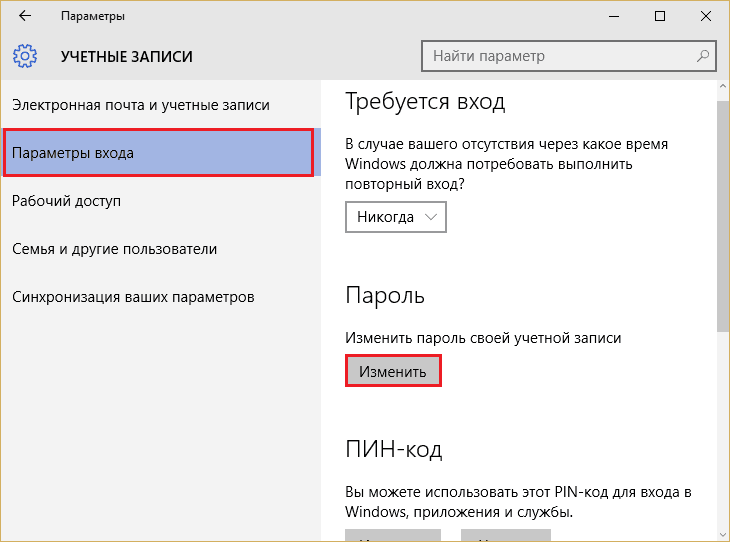
- Norėdami patvirtinti, kad paskyra tikrai jums priklauso, įveskite dabartinį slaptažodį ir spustelėkite Enter.
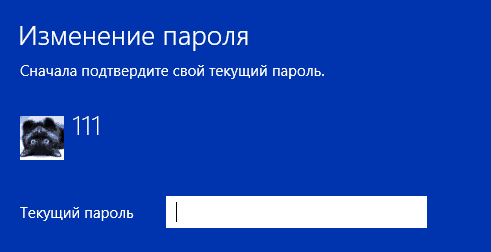
- Lange, kuris atidaromas po to, palikite pirmąjį ir antrąjį lauką su neišsamiais. Paskutiniame įveskite naujo, „tuščio“ slaptažodžio užuominą.
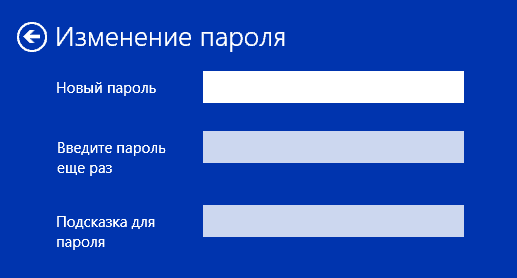
- Išsaugokite nustatymą. Galite patikrinti jo veiksmą kito sistemos įėjimo metu.
Išjungimas leidimas prie „dešimties“ įėjimo per registrą
Registro redagavimo parinktis yra šiek tiek mažiau patogi nei ankstesni, tačiau taip pat paprasta. Jis turi kreiptis į jį, kai dėl bet kokios priežasties įrangos valdymo įrangos nėra.
Kaip ir anksčiau, jūs turėtumėte būti įgalioti sistemoje pagal vietinio administratoriaus sąskaitą. Tolesnės instrukcijos vykdomos labai atsargiai ir nieko nepainioja.
Dėmesys! RaPastatas, kuriame padarysime pakeitimus, yra atsakingas už pakrovimą „Windows“, todėl bet kokia klaida gali padaryti OS iškrautą.
- Norėdami atidaryti registro redaktorių, spustelėkite „Win+R“ klaviatūrą ir įvažiuokite į lauką “Atviras"Komanda Regedit. Spustelėkite Gerai.
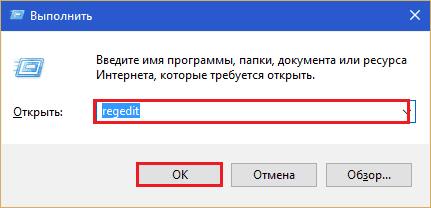
- Judėdami kairės lango pusės aplankais, atidarykite šaką HKEY_LOCAL_MACHINE \ Software \ „Microsoft“.
- Dešinės pusės parametrų sąraše raskite "„AutoAdminLogon“". Spustelėkite jį su dešiniu mygtuku ir pasirinkite meniu "Pakeisti".
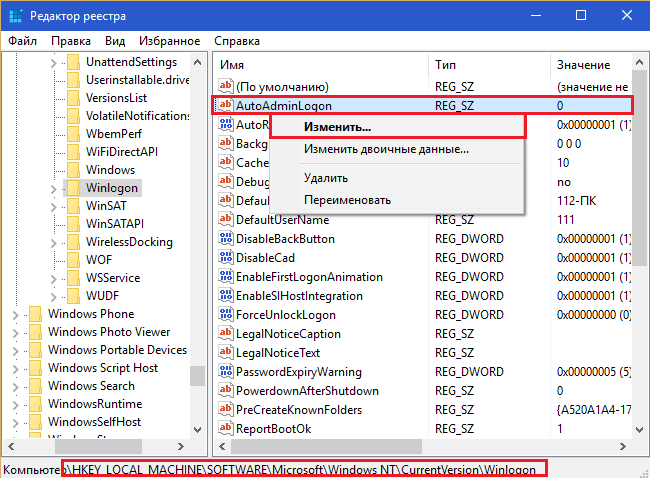
- Lauke "Prasmė„Įdėkite įrenginį (vietoj nulio) ir išsaugokite nustatymus.
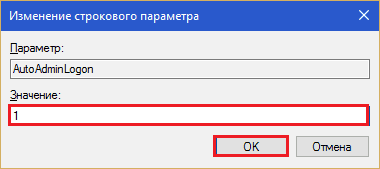
Patikrinkite, kas nutiko, galite iš naujo paleisti kompiuterį. Šio manipuliavimo rezultatas bus slaptažodžio užklausos funkcijos išjungimas prie įėjimo.
Jei esate pradedantysis vartotojas ir bijote lipti į registrą rankomis, galite naudoti vieną iš gatavų sprendimų: konsolės komanda arba „Regi-File“. Abu sprendimai atlieka vieną ir tą veiksmą: pakeiskite prasmę “„AutoAdminLogon“"Nuo 0 iki 1.
Konsolės komanda
Reg Pridėti „HKLM \ Software \ Microsoft \ Windows nt \ CurrentVersion \ WinLogon“ /V „AutoAdMinLogon“ /T REG_SZ /D 1 /F
Vykdykite komandinę eilutę administracijos vardu, nukopijuokite komandą, įterpkite, spustelėkite Enter.
„Regi“ failas
„Windows“ registro redaktoriaus 5 versija.00
[tuščia eilutė] [hkey_local_machine \ programinė įranga \ microsoft \ windows nt \ currentVersion \ winlogon] "AutoAdminLogon" = "1" 1 "
Nukopijuokite aukščiau pateiktą kodą į nešiojamojo kompiuterio langą arba jo pakeitimo programą. Paspauskite „Hot Keys Shift+Ctrl+S“ (jei norite paskambinti meniu “Išsaugoti kaip"). Priskirkite failą bet kurį pavadinimą, pavyzdžiui, „Autologon“.Reg (plėtra .Reg - privalo!). Iš sąrašo "Failo tipas„Pasirinkite“Visi failai". Spustelėkite "Sutaupyti". Išsaugojimo vieta yra patogesnė, norint nurodyti darbalaukį.

Tada du kartus spustelėkite failą ir užklausą “Ar sutinkate į registrą pridėti duomenis?"Atsakyk"Taip". Nustatymas įsigalios kitoje sistemos pradžioje.
Ar įmanoma išjungti slaptažodžio apsaugą „Microsoft“ paskyroje?
Kadangi „Microsoft“ paskyra naudojama pirkimams „Windows Store“, norint sinchronizuoti duomenis tarp įrenginių ir prieigos prie paskyrų per korporacijos svetainę, neįmanoma padaryti jo ne -6.
Jei slaptažodžio frazės įvedimas prie įėjimo į OS po „Microsoft“ paskyroje yra per daug nepatogus, korporacija siūlo ją pakeisti PIN kodu (skaitmeninio įrenginio identifikatoriumi) arba grafiniu slaptažodžiu. Jums bus patogiau.
- « Susipažink su „Mozilla Thunderbird“ - patogus nemokamas pašto klientas
- Nebuvo įmanoma užmegzti „Skype“ ryšio, kaip atsikratyti klaidos »

